win10打印机共享设置方法
win10打印机共享设置方法
如果我们要向其他用户共享自己的打印机,那就需要先在本地系统中修改共享打印机属性,那么win10打印机共享怎么设置呢,其实只要右键打印机属性就可以了。
win10打印机共享设置方法:
第一步,打开电脑上的“控制面板”
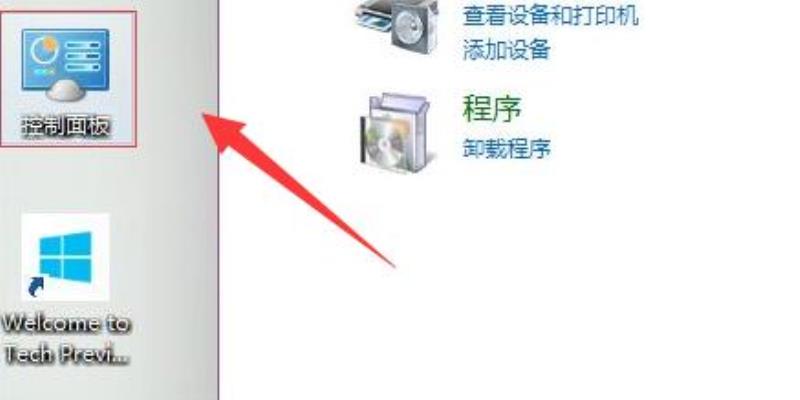
第二步,将右上角查看方式改为“小图标”
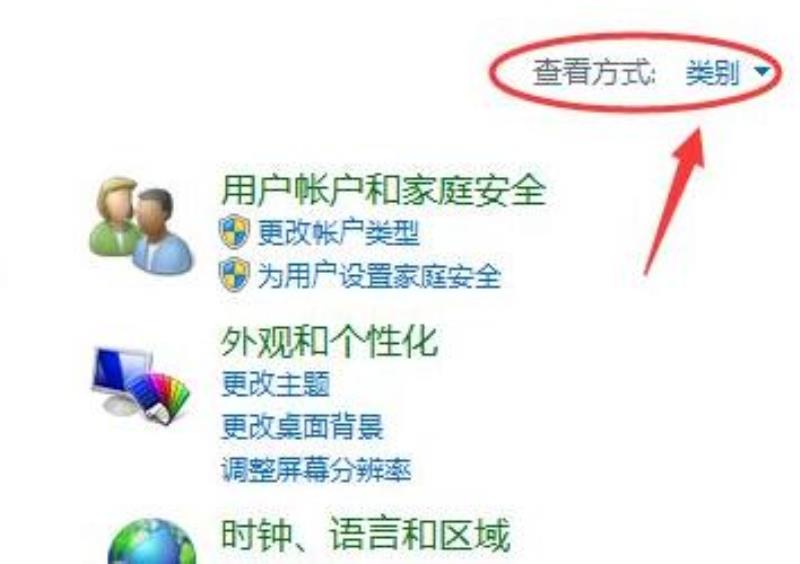
第三步,找到并打开其中的“设备和打印机”
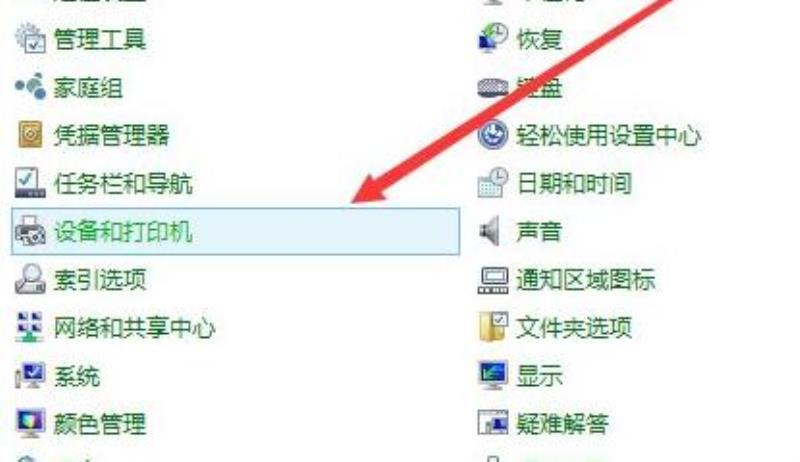
第四步,右键想要共享的打印机,选择“打印机属性”
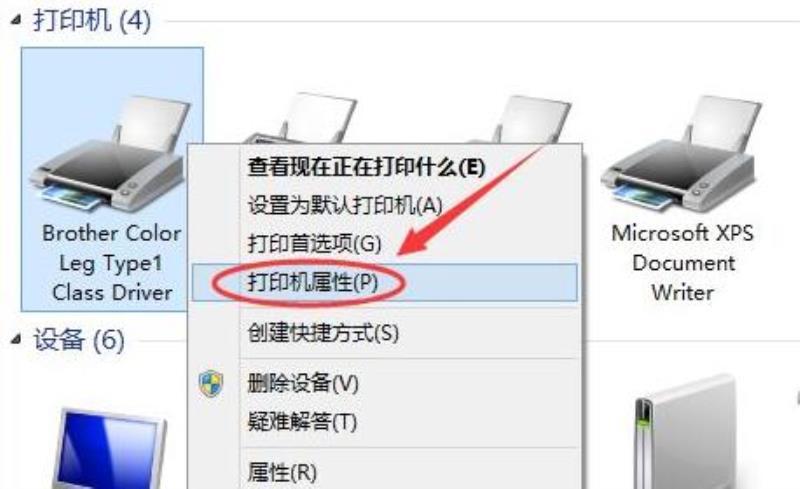
第五步,进入上方“共享”选项卡。
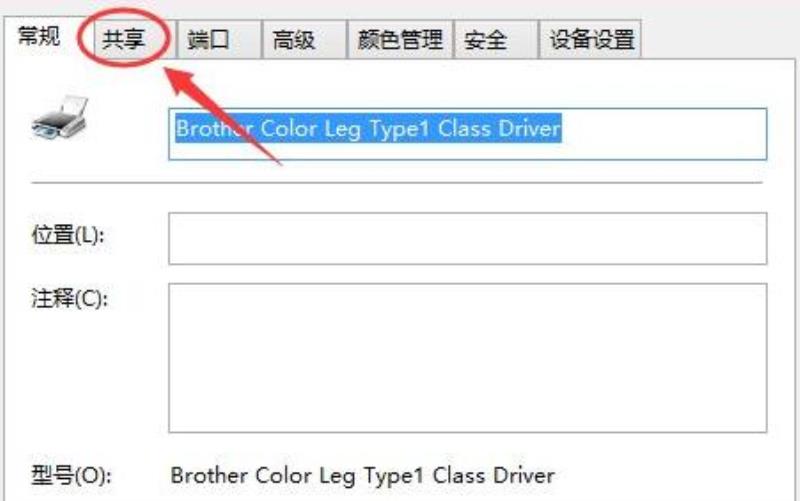
第六步,勾选“共享这台打印机”并设置共享名。
最后只要点击下方“确定”保存就可以完成共享设置了。
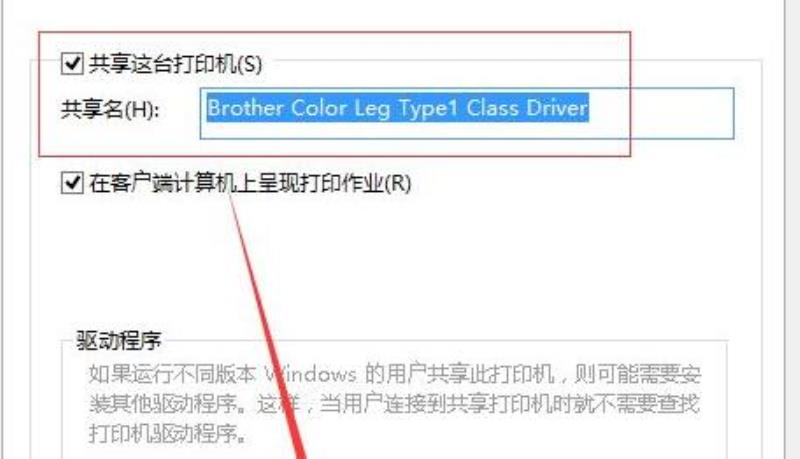
win10怎么添加共享的打印机
点击Win10系统桌面上的控制面板,然后选择控制面板里的查看类型。
将查看类型更改为小图标,然后点击“设备和打印机”。
在设备和打印机窗口中,选择一台你想要共享的打印机,然后在右键选择“打印机属性”。
点击进入对应的打印机属性对话框,点击共享选项卡。
在共享选项卡里将“共享这台打印机”勾选上,然后点击确定。
打印机共享设置完成后,其他电脑就可以通过网络访问到这台共享打印机。
w10怎么添加共享打印机共享
1、右键单击开始图标,点击控制面板。
2、点击右侧类别方式打开”家庭组和网线网络“。
3、选择”更改高级共享设置“。
4、勾选"启用网络发现"和"启用文件和打印机共享"选项。
5、在控制面板选择”查看设备和打印机“。
6、右键单击需要共享的打印机,点击打印机属性(P)。
7、在打印机属性面板单机”共享“,在”共享这台打印机(S)“复选框选中,单击确定以完成。
8、使用快捷键”windows"+"PauseBreak"可快速查看有关计算机的基本信息。
9、记下计算机名,也可在计算机名后面的“更改设置”单击进入系统属性面板在计算机全名复制计算机全名。
10、使用快捷键“Windows"+"R"打开运行对话框输入”"+计算机全名,单击确定以运行。
双击打印机图标、这是将自动安装打印机驱动,安装完成后再点击开始——"设备和打印机",即可看见配制成功的打印机,即可使用。
声明: 我们致力于保护作者版权,注重分享,被刊用文章因无法核实真实出处,未能及时与作者取得联系,或有版权异议的,请联系管理员,我们会立即处理,本站部分文字与图片资源来自于网络,转载是出于传递更多信息之目的,若有来源标注错误或侵犯了您的合法权益,请立即通知我们(管理员邮箱:daokedao3713@qq.com),情况属实,我们会第一时间予以删除,并同时向您表示歉意,谢谢!
相关推荐
-
铭鑫nvidia显卡驱动安装不成功怎么办
有的朋友会在安装铭鑫nvidia显卡驱动的时候出现不成功的问题,不知道怎么办,其实这最大可能是驱动冲突导致的,当然也可能与系统设置有关系。铭鑫nvidia显卡驱动安装不成功怎么办方法一: 1、首先我们排除驱动冲突的问题,先打开“设备管理器”
-
京瓷打印机怎么连接手机
京瓷打印机是能够连接手机远程打印文件的,但是有些朋友不清楚京瓷打印机怎么连接手机,其实只需要通过官方app,再连接wifi网络就能连接了。京瓷打印机怎么连接手机1、首先我们要下载一个“kyocera print”app。 2、下载安装后,打
-
铭鑫hd6570显卡驱动安装失败
我们在安装显卡驱动的时候,可能会出现安装失败的问题,其中就包括铭鑫hd6570显卡驱动安装失败的错误,这可能是由于cpu平台的问题,也可能是程序有冲突导致。铭鑫hd6570显卡驱动安装失败方法一: 1、首先下载一个ddu显卡驱动卸载工具。【
-
得实打印机怎么调整打印位置
如果我们打印出来的内容偏离正规,不在纸张想要的位置,就需要调整一下打印位置,那么得实打印机怎么调整打印位置呢,其实只要在打印软件里调整即可。得实打印机怎么调整打印位置1、首先打开要打印的文件,进入上方“页面布局” 2、接着点开左上角“页边距
-
瑞昱网卡为什么叫螃蟹卡
如果我们经常逛论坛,可能会在讨论瑞昱网卡的时候发现它被称为螃蟹卡,这其实是由于这款网卡的logo图标是一个蓝色的螃蟹,在驱动程序里也显示的是这个螃蟹。瑞昱网卡为什么叫螃蟹卡答:因为它的logo图标就是一个螃蟹 瑞昱的网卡在驱动程序和设备上都
-
理光打印机安装驱动教程
理光打印机安装驱动教程许多购买了理光打印机的用户还不知道该怎么安装打印机的驱动,其实方法很简单,如果你还不清楚的话可以看一下这篇文章,希望对您有所帮助。理光打印机安装驱动教程1、首先我们进入理光官网,【点此进入】点击上方菜单栏中的下载中心,
-
网卡驱动查看位置详细介绍
很多的小伙伴在电脑上安装了网卡驱动后不知道在哪里查看,今天就给你们带来了网卡驱动查看位置详细介绍,有需要查看的小伙伴赶快来学习一下怎么看吧。【安装操作问题汇总】【安装不上】网卡驱动在哪里看1、右击桌面的此电脑,然后点击“属性”。 2、进入属
-
华硕显卡驱动怎么安装
电脑已经成为日常生活必不可少的工具之一,但是对于一些电脑小白而言,可能还不清楚显卡驱动的下载安装方法,下面就给大家带来华硕显卡驱动怎么安装的教程。华硕显卡驱动怎么安装1、首先我们进入华硕官网,找到服务与支持,点击驱动程序和手册,再选前往下载
-
驱动安装顺序详细介绍
有的用户在首次安装系统的时候,会遇到需要手动安装驱动程序的情况,但是不知道正确的驱动安装顺序,一般来说我们可以根据重要程度来选择安装,下面就一起来看一下具体情况吧。【常见问题汇总】驱动安装顺序:答:主板芯片组-显卡-声卡-网卡-无线网卡-控

